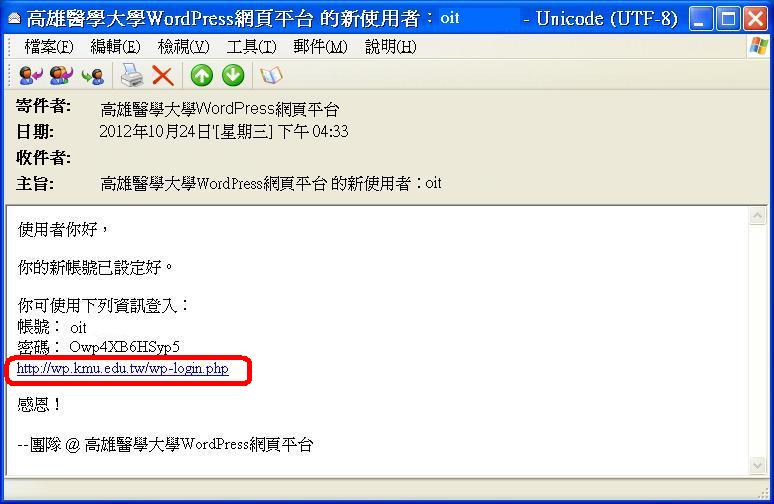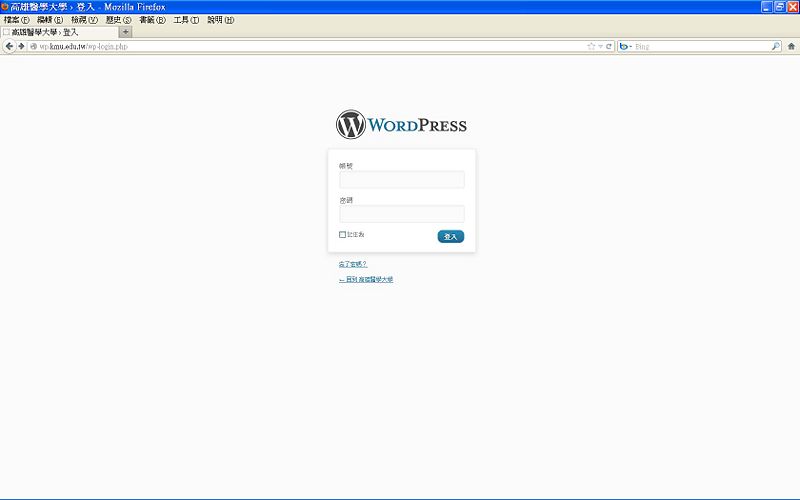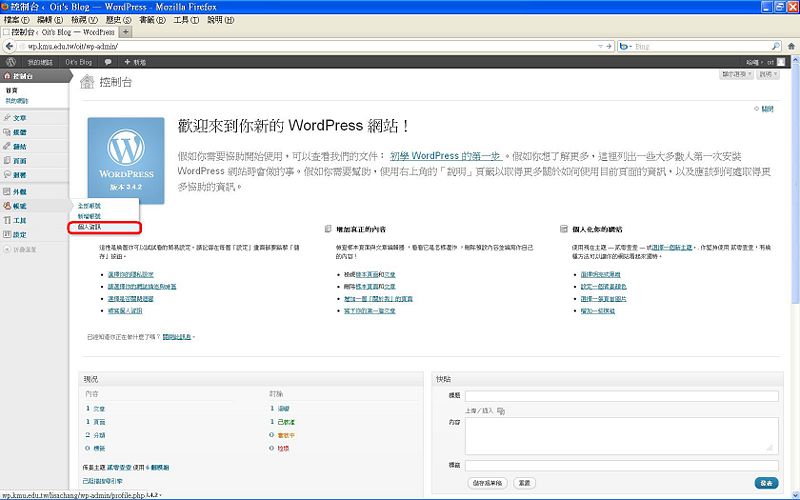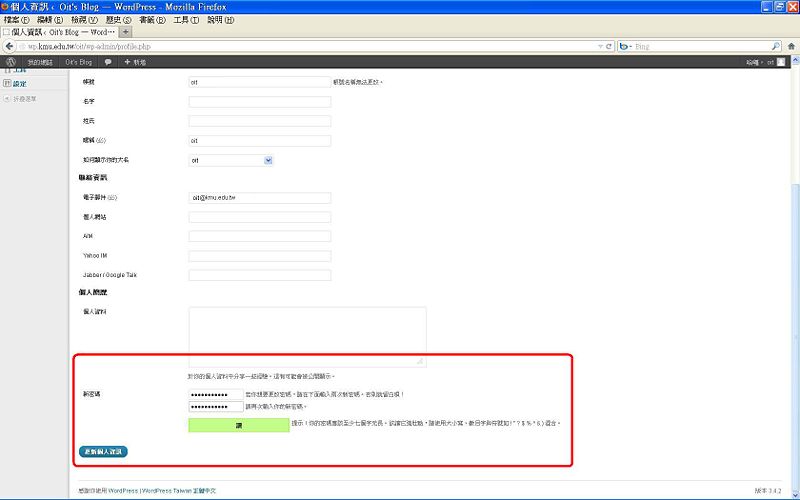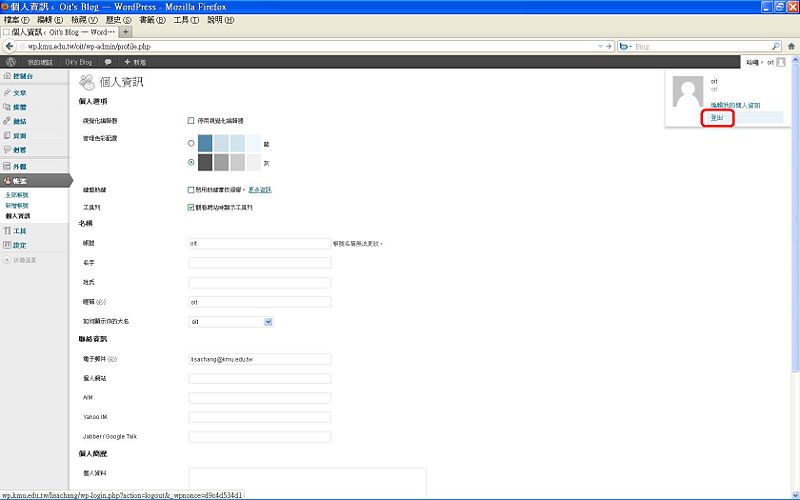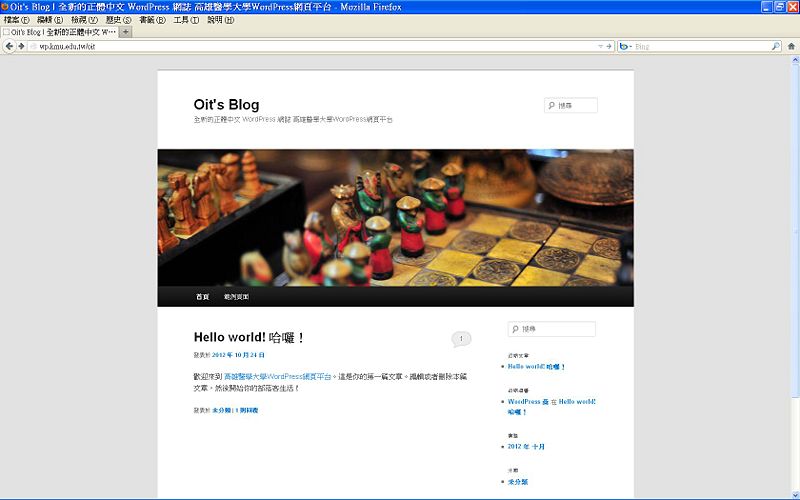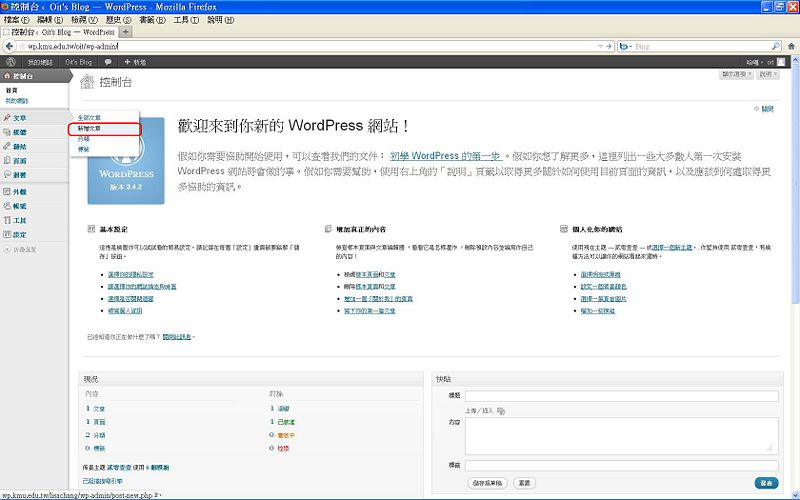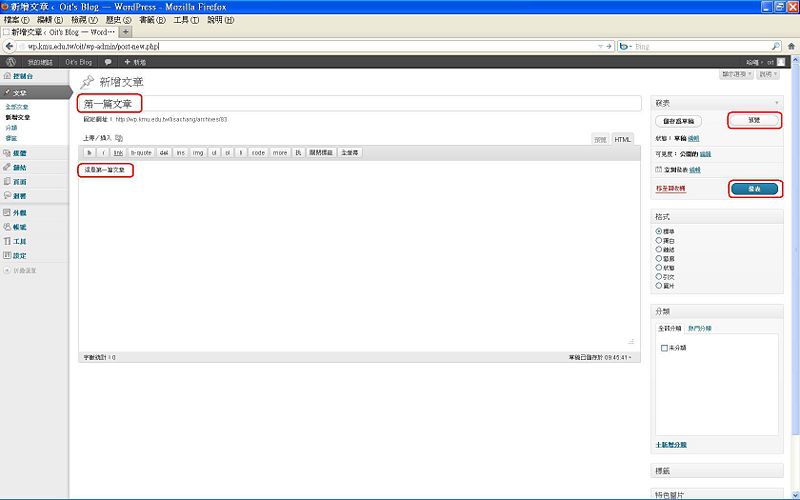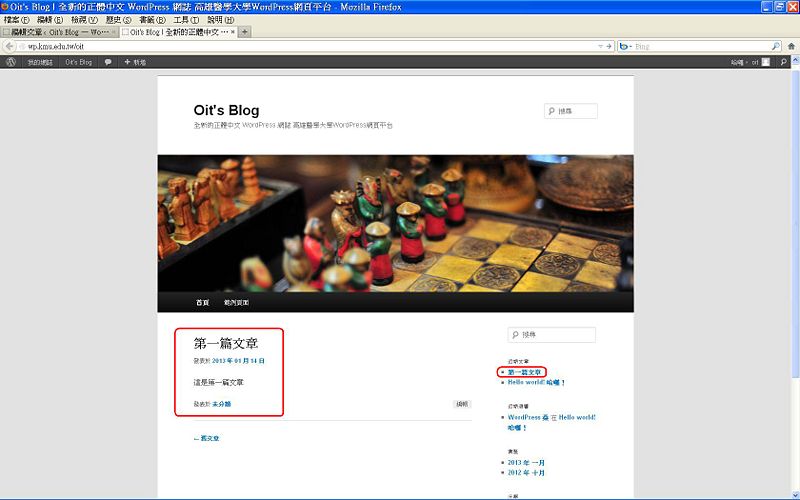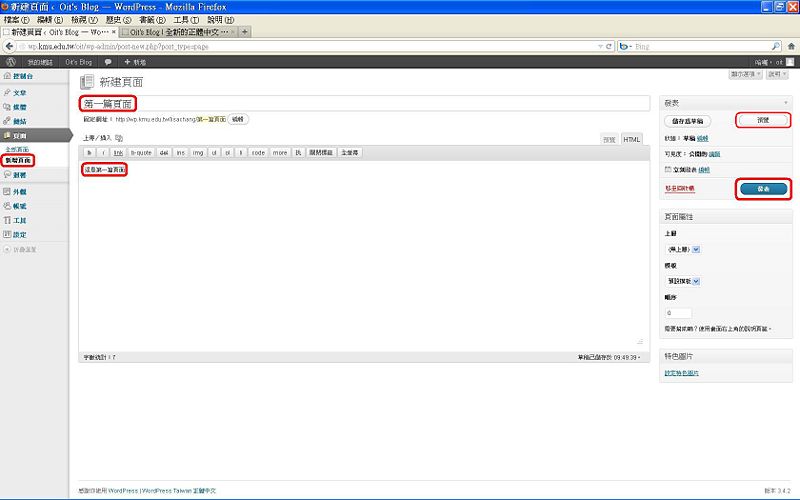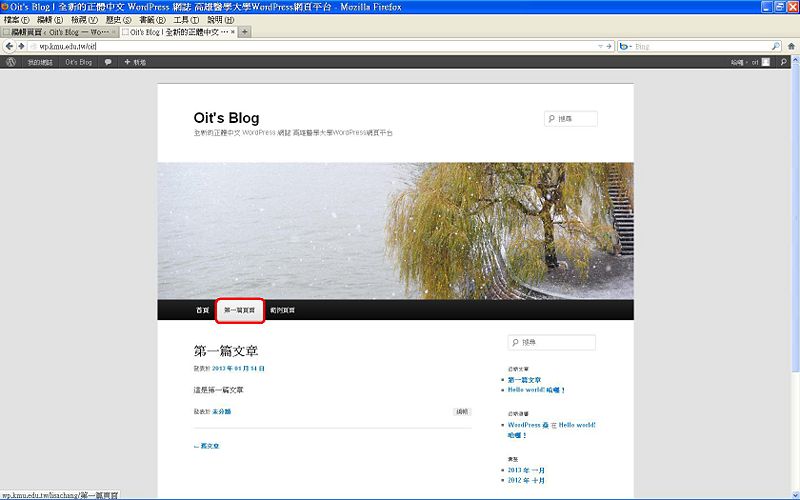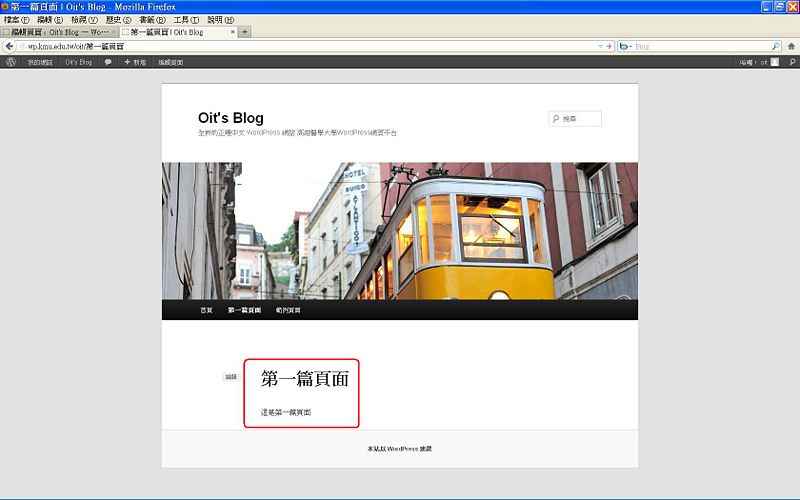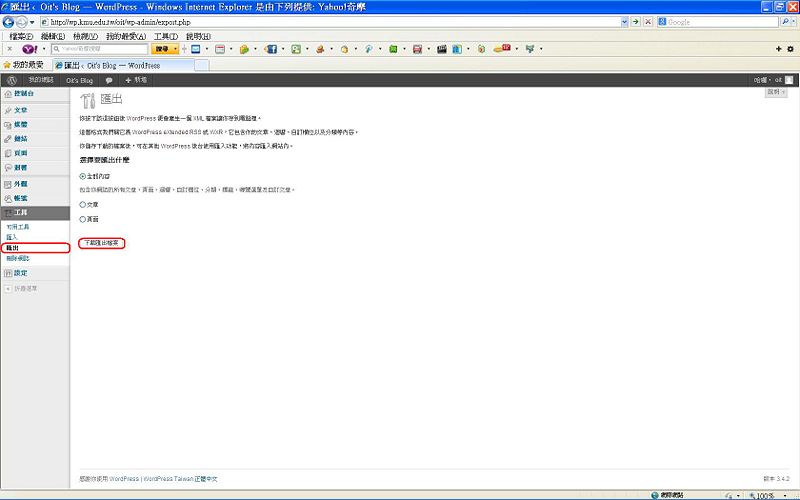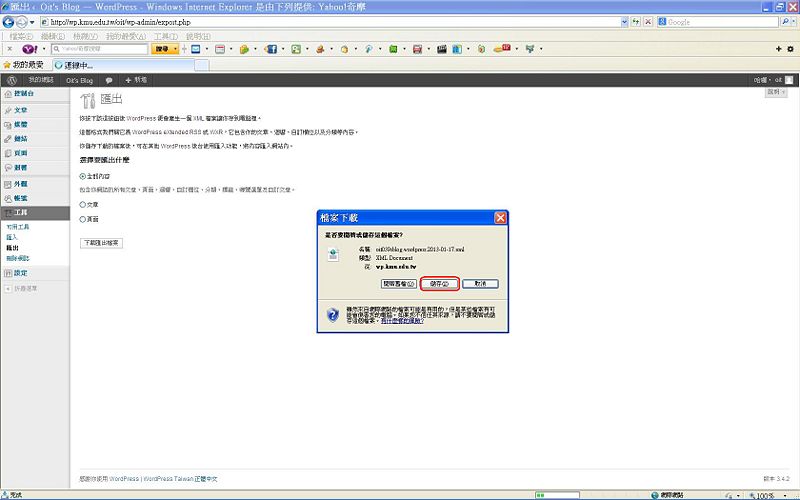WordPress簡易操作
出自KMU Wiki
(修訂版本間差異)
| 在2013年1月17日 (四) 10:49所做的修訂版本 (編輯) Lisachang (對話 | 貢獻) ←上一個 |
在2013年1月17日 (四) 10:51所做的修訂版本 (編輯) (撤銷) Lisachang (對話 | 貢獻) 下一個→ |
||
| 第67行: | 第67行: | ||
| == 如何匯出WordPress的資料? == | == 如何匯出WordPress的資料? == | ||
| 匯出 | 匯出 | ||
| + | <p>[[Image:export.jpg|800px|圖像:export.jpg]]</p> | ||
| + | <p>[[Image:exportsave.jpg|800px|圖像:exportsave.jpg]]</p> | ||
| [[Category:資訊處]] | [[Category:資訊處]] | ||
在2013年1月17日 (四) 10:51所做的修訂版本
WordPress簡易操作
目錄 |
WordPress是啥東東啊?
WordPress是一個以PHP和MySQL為平台的自由開源的部落格軟體和內容管理系統。請參考維基百科http://zh.wikipedia.org/wiki/WordPress
如何申請高雄醫學大學WordPress網頁平台
1. 申請帳號
申請方式:請洽資訊處網路技術組312-1101分機2184 申請資格:本校在職教師、在學學生 允許空間:100M 版 本:3.4.2 使用限制:因屬多人共用平台,礙於管理風險,僅提供基本功能,不支援任何外掛功能,不便之處,敬請見諒!! 參考範例:目前在高雄醫學大學WordPress網頁平台上已有研發電子報及 有效期限:教師離職後3個月、學生畢業或結業後3個月,請自行備份(備份方式請參考WordPress簡易操作#如何匯出WordPress的資料?),謝謝!! 使用規範:網站出現不當言論時,資訊處網路技術組可立即停止網站使用
2. 帳號開通後,您會收到E-Mail通知
3. 請依據E-Mail內容指示,登入高雄醫學大學WordPress網頁平台http://wp.kmu.edu.tw/wp-login.php
4. 登入成功後,會順利進入控制台畫面,此時建議修改新密碼,因為預設密碼太難記了!!
請選擇 帳號 > 個人資訊
輸入新帳號,不要忘記「更新個人資訊」
5. 密碼修改成功後,請登出!!
6. 直接在瀏覽器網址上輸入網址,看到如下畫面,就表示網站建置成功了,這樣就可以開始您的部落客生活了!!
初體驗
1.第一篇文章(Post)
在控制台上點選 文章 > 新增文章
輸入文章標題及文章內容
點選「發表」,然後點選「預覽」
2.第一篇頁面(Page)
在控制台上點選 頁面 > 新增頁面
輸入頁面標題及頁面內容
點選「發表」,然後點選「預覽」
在選單上出現「第一篇頁面」
點選選單上「第一篇頁面」,恭喜您,第一篇頁面發表成功了!!
延伸學習
控制台相關功能可以參考WordPress中文指南http://wptw.org/administration-panels/
任何問題可以參考WordPress Taiwan 正體中文http://tw.wordpress.org/
如何匯出WordPress的資料?
匯出